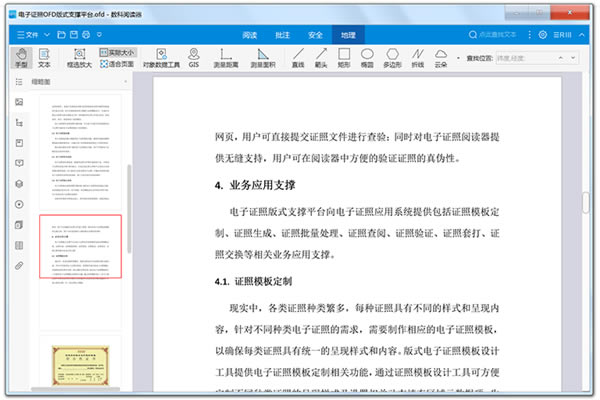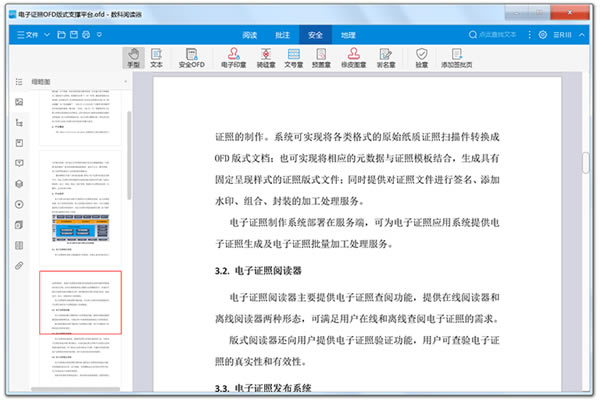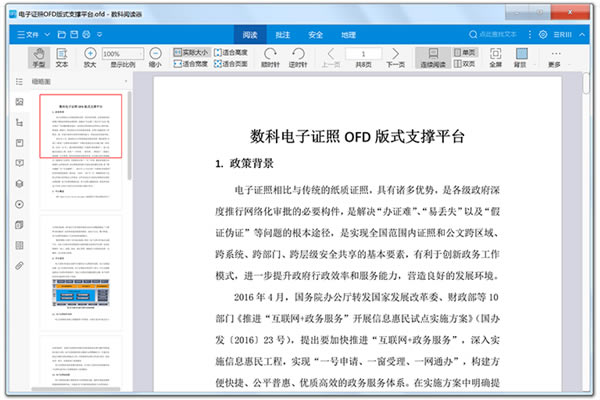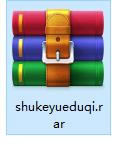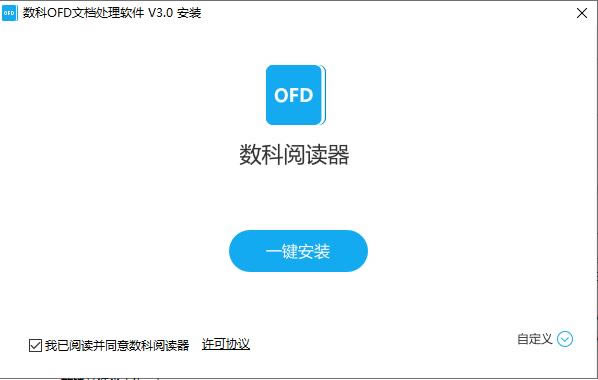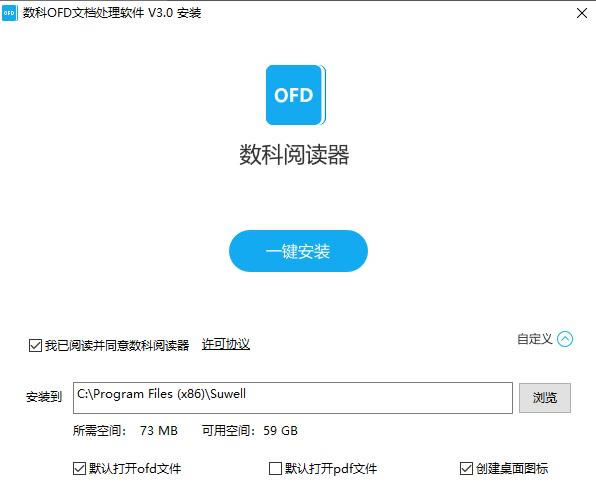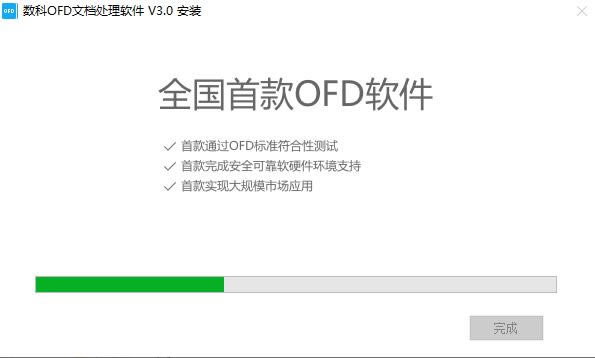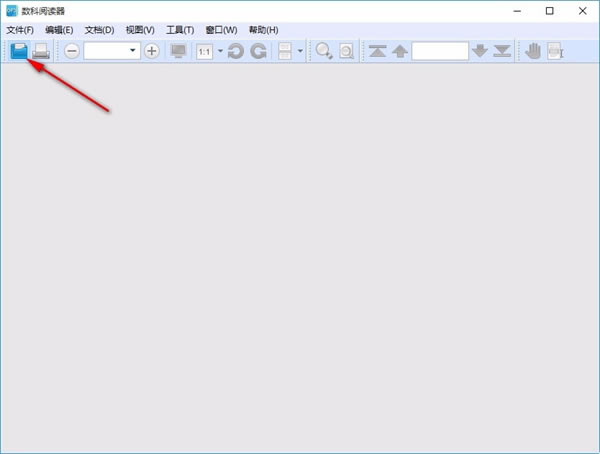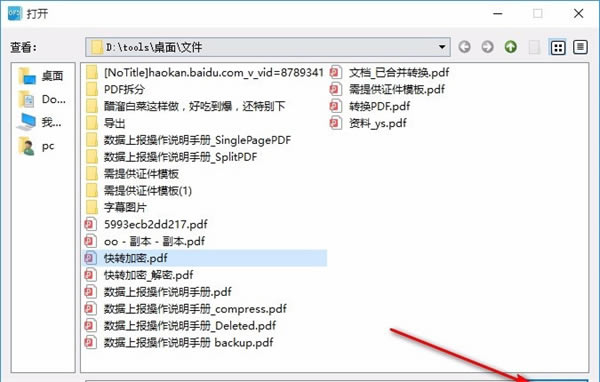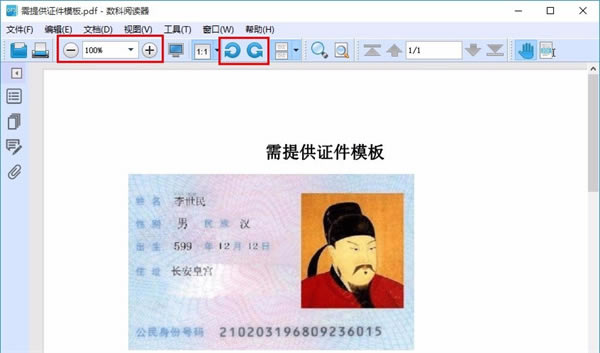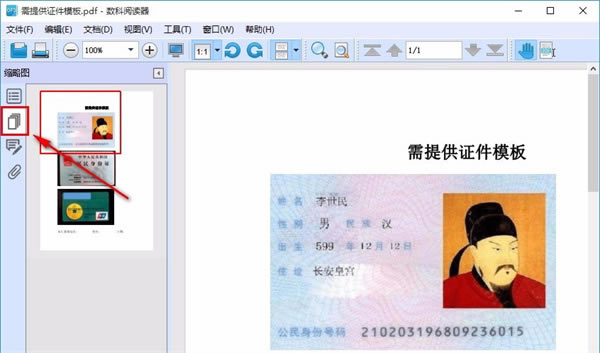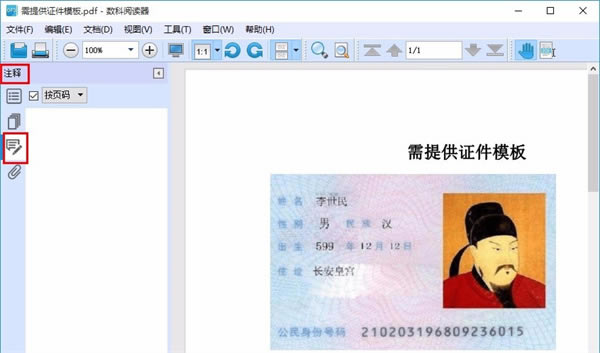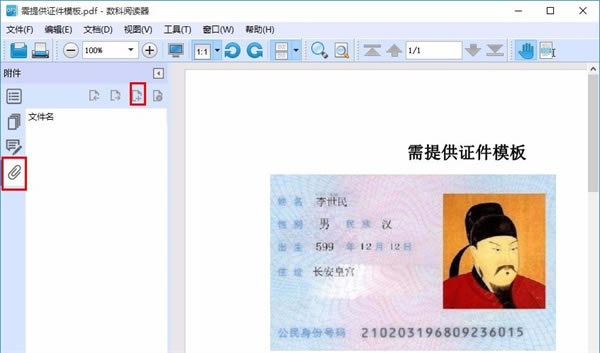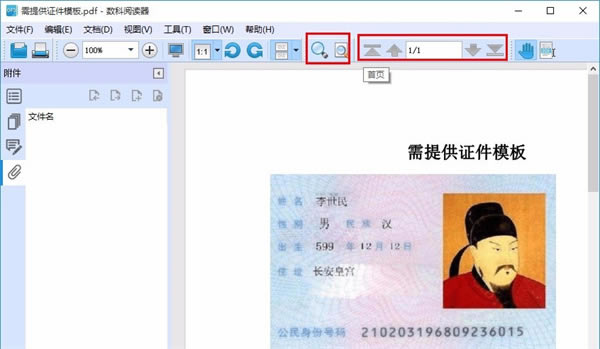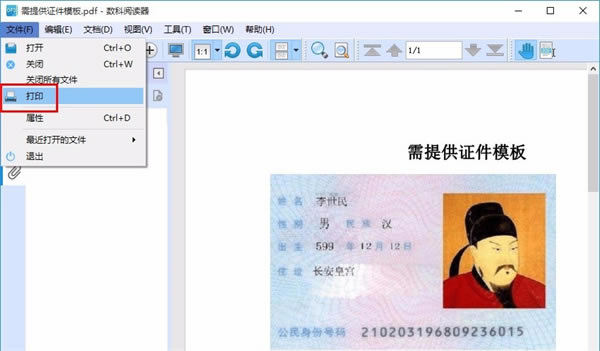【数科OFD文档处理软件特别版】数科OFD文档处理软件免费下载 v3.0.20.0615 最新中文版
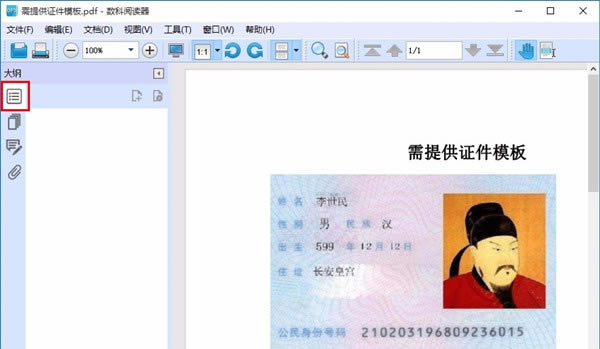
- 软件大小:查看
- 软件语言:简体中文
- 授权方式:免费软件
- 更新时间:2024-11-06
- 软件类型:国产软件
- 推荐星级:
- 运行环境:XP,Win7,Win8,Win10,Win11
软件介绍数科OFD文档处理软件特别版是一款专门用来处理OFD和PDF文档的办公软件,我们可以通过这款软件来直接打开OFD和PDF文档,然后阅读文件里的具体内容。而且数科OFD文档处理软件免费版还可以用来进行文档编辑,帮助你修改文档中原本的内容,非常方便。 数科OFD文档处理软件特别版能够适配多种终端设备和电子印章软件,我们可以通过手写板、手写屏、平板电脑等设备来完成手写签批的操作,同时也可以通过电子印章软件来完成盖章的操作。数科OFD文档处理软件能够帮助用户更快速地完成各种商务办公工作。
软件特色1、基本功效 供应 OFD/PDF 电子文件的浏览浏览、文档操纵、图文正文等通用版式处置功效。 2、原字迹签批 撑持通过各种终端装备(手写板、手写屏、平板电脑、手机等)完成 OFD/PDF 文件的原字迹手写签批。 3、电子印章 对接各种电子印章软件,完成对OFD/PDF文件的签章使用,并供应骑缝章、交织盖印、签章雾化等扩大功效。 4、语义标引 供应文件语义导览树机制,完成语义检索及语义地区定位,并撑持标引提取功效,极大的进步文件互换和使用的后果。 5、东西操纵 撑持手写签批,供应盖印、验章功效,可增加元数据,撑持全文搜刮。 6、使用集成 供应IE、Firefox、Chrome等多种浏览器插件,可集成到B/S或C/S中。
软件功能1、版式阅读软件 版式阅读软件部署在客户端,支持PC、手机、平板电脑等终端设备,并可作为浏览器组件集成到电子公文系统中,为用户提供OFD/PDF文件的跨平台阅读、打印、注释等功能,并实现文件签批、来源验证、模板套打、语义利用等公务扩展功能。 2、文件转换迁移系统 文件转换迁移系统部署在服务端,可为应用系统提供长驻的历史文件数据迁移和实时OFD格式转换服务。系统可将公务办公领域各类常见文档格式转换为OFD文件,包括但不限于微软Office办公文档系列、WPS、PDF、XPS、图片、RTF、HTML网页等,支持通过预定义模板套转生成模式化OFD文件;同时支持对目标文档进行数据加工处理,包括批量盖章/销章、元数据处理、文档组合/拆分、添加封面/封底、添加目录/页码、水印处理、加密封装等自动处理功能。 3、阅读安全增强系统 阅读安全增强系统部署在服务端,是一款增强文档利用安全性、提高用户阅读体验的软件产品,与版式阅读软件配合实现文件内容切分按需推送、动态监控、安全审计等功能,从而保障在线阅读内容安全,提升用户使用体验。 4、文档安全外带系统 文档安全外带系统可为用户提供他敏感电子文件的外发、外带安全保护。系统支持口令保护、机器绑定、USB Key绑定和外设加密等离线安全认证手段,并实现了文档有效期控制、可追溯标签、阅后即焚等技术机制,使电子文件在外带、外发场景下仍然安全可控,杜绝因文件丢失、被窃而造成敏感信息泄露情况。 5、网页轻阅读系统 网页轻阅读系统支持各类文档跨平台、跨浏览器无插件阅读,使公众用户无需安装任何软件,即可通过网页浏览器阅读电子文档,可满足网站信息发布、电子政务公开、在线公众宣传等业务需求。 6、隐写水印溯源系统 纸质文件溯源系统将数字水印与OFD版式技术进行了深度结合,针对办公领域中的安全文档进行保密打印管控。在文档打印的同时,记录客户端所有的打印操作;并在视觉不可见的前提下,自动将用于文档溯源追踪的安全标识信息(打印作业的文件名、用户名、页数、时间、IP地址以及打印机名称等)隐藏于文档内容中。打印输出后,信息随着纸质文档一起传播,必要时可以通过扫描仪进行提取,推断出该纸质文档由哪个单位的具体人打印输出,从而追究相关人员的责任,最终达到对于纸质文档打印的闭环管理和安全控制目的。
数科OFD文档处理软件特别版安装步骤1、首先在本站下载这款软件的压缩包,双击打开解压。
2、开始进行安装,进入安装主界面,我们可以直接点击“一键安装”选项。
3、我们也可以对安装的路径进行修改,只需要点击“自定义”选项。
4、进入安装,我们需要等待一段时间,然后完成就可以。
数科OFD文档处理软件特别版使用教程1、首先第一步我们成功下载安装软件之后,在界面左上角找到文件图标,点击之后可以打开选择文件的界面。
2、点击文件图标之后在打开的选择文件界面中,选中想要阅读的文档文件之后点击右下角的打开按钮。
3、点击这个打开按钮之后,我们在出现的界面上方,看到显示百分比的位置可以设置文档显示的百分比,点击旋转图标可以旋转文档方向。
4、点击旋转文档方向之后,在下图中框出的图标可以看到,点击这个图标之后可以查看文档大纲。
5、下一个图标就是查看文档的缩略图,点击之后即可查看文档的缩略图,如下图中所示。
6、点击查看文档缩略图之后,再下一步是点击左边的注释这个图标,点击之后可以查看文档中的所有注释。
7、之后下一步我们再点击最后一个图标,就是查看文档中的附件了,点击添加按钮的话还可以再添加一些附件。
8、紧接着我们看到软件界面上方,放大镜图标可以放大文档进行查看,右边的上下箭头按钮可以调整阅读的PDF文件页面。
9、最后在界面左上角点击文件选项,在出现的选项中选择打印的话可以打印文档。
|